Πώς να κλείσετε ή να κλείσετε μια εφαρμογή για iPad
Εάν πρέπει να κλείσετε ένα εφαρμογή επειδή συμπεριφέρεται ακανόνιστα ή υποψιάζεστε ότι προκαλεί άλλα προβλήματα όπως π.χ επιβραδύνοντας το iPad σας, κάνοντας κλικ στο κουμπί Αρχική σελίδα δεν θα κάνει τη δουλειά. Δείτε πώς μπορείτε να κλείσετε μια εφαρμογή που δεν συμπεριφέρεται σωστά.
Αυτές οι οδηγίες ισχύουν για συσκευές που λειτουργούν iOS 7 και αργότερα.
Πώς να κλείσετε αναγκαστικά μια εφαρμογή
Για αναγκαστική έξοδο από μια εφαρμογή, ανοίξτε την οθόνη πολλαπλών εργασιών και ελέγχου. Για να φτάσουμε εκεί, κάντε διπλό κλικ στο κουμπί Αρχική σελίδα στο κάτω μέρος του iPad. Το κουμπί Home είναι το φυσικό κουμπί ακριβώς κάτω από την οθόνη του iPad για το οποίο χρησιμοποιείται Αναγνωριστικό αφής. Μπορείτε επίσης να χρησιμοποιήσετε χειρονομίες πολλαπλών εργασιών; τσιμπήστε με τέσσερα ή πέντε δάχτυλα οπουδήποτε στην οθόνη.

Το App Switcher εμφανίζεται με τις πιο πρόσφατα ανοιχτές εφαρμογές iPad να εμφανίζονται ως παράθυρα στην οθόνη. Κάθε παράθυρο διαθέτει ένα εικονίδιο πάνω του μαζί με το όνομα. Σύρετε από αριστερά προς τα δεξιά και πραγματοποιήστε κύλιση στις νέες εφαρμογές, ώστε αν η εν λόγω εφαρμογή δεν είναι η πιο πρόσφατη χρήση της εφαρμογής σας, μπορείτε ακόμα να την αποκτήσετε.
Κρατήστε το δάχτυλό σας στο παράθυρο της εφαρμογής που θέλετε να κλείσετε και, στη συνέχεια, σύρετε το δάχτυλό σας στο επάνω μέρος της οθόνης χωρίς να σηκώσετε το δάχτυλό σας από την οθόνη του iPad. Αυτή η χειρονομία τερματίζει την εφαρμογή. Σκεφτείτε το σαν να σηκώνετε το παράθυρο από το iPad.
Τι γίνεται αν το κλείσιμο της εφαρμογής δεν λύσει το πρόβλημα;
Το επόμενο βήμα μετά την αναγκαστική έξοδο από μια εφαρμογή είναι η επανεκκίνηση του iPad. Όταν κάνετε κλικ στο Κουμπί ύπνου/αφύπνισης στο επάνω μέρος της συσκευής, το iPad μεταβαίνει σε κατάσταση ύπνου.
Για να επανεκκινήσετε το iPad, κρατήστε πατημένο το κουμπί Sleep/Wake για αρκετά δευτερόλεπτα μέχρι να δείτε τις οδηγίες για να σύρετε για να απενεργοποιήσετε το iPad. Ακολουθήστε αυτές τις οδηγίες και περιμένετε μέχρι η οθόνη του iPad να σκουρύνει πριν κάνετε κλικ στο κουμπί Sleep/Wake για να την ενεργοποιήσετε ξανά.
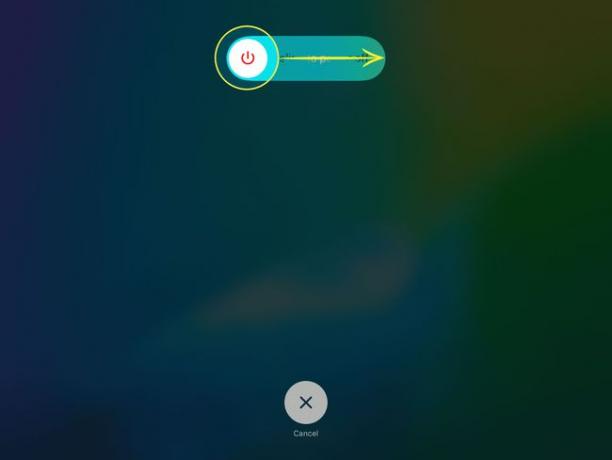
Εάν μια συγκεκριμένη εφαρμογή έχει προβλήματα και η επανεκκίνηση δεν το λύνει, διαγράψτε την εφαρμογή, στη συνέχεια κατεβάστε το ξανά από το App Store. Δεν θα χρειαστεί να πληρώσετε για την επανεγκατάσταση της εφαρμογής. Ωστόσο, θα χάσετε οτιδήποτε έχει αποθηκευτεί στην εφαρμογή, εκτός εάν η εφαρμογή το αποθηκεύσει στο cloud — όπως η αποθήκευση σημειώσεων Evernote στους διακομιστές Evernote.
Χρειάζεται να κλείνω πάντα αναγκαστικά τις εφαρμογές;
ο iOS Το περιβάλλον γνωρίζει πότε χρησιμοποιείτε μια εφαρμογή ή πότε χρειάζεται να εκτελεστεί στο παρασκήνιο. Όταν κάνετε εναλλαγή, το iOS λέει στην εφαρμογή ότι έχει λίγα δευτερόλεπτα για να ολοκληρώσει τι κάνει. Ομοίως, η εφαρμογή μπορεί να συνεχίσει ό, τι δουλεύει πριν γίνει ανενεργή και το iOS θα παρέχει σε αυτές τις εφαρμογές την επεξεργαστική ισχύ που χρειάζονται.
Εφαρμογές όπως το Apple Music μπορούν να αναπαράγουν μουσική ακόμα και όταν είναι ανενεργές. Θα συνεχίσουν να το κάνουν εκτός και αν σταματήσετε αναγκαστικά ή επιστρέψετε σε αυτούς και σταματήσετε την αναπαραγωγή.
Για όλες τις άλλες εφαρμογές, όταν μεταβαίνετε σε άλλη εφαρμογή, το iOS θέτει σε αναστολή αυτήν που χρησιμοποιούσατε και σταματά να λαμβάνει πόρους όπως ο επεξεργαστής, η οθόνη και το ηχείο.
Δεν χρειάζεται να τερματίσετε αναγκαστικά τις εφαρμογές εκτός εάν η εφαρμογή συμπεριφέρεται σωστά.
